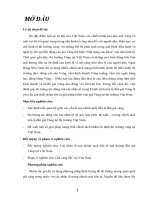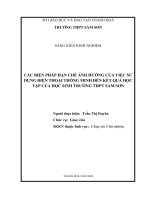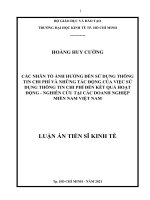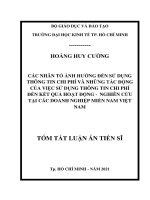C3 Query
Bạn đang xem bản rút gọn của tài liệu. Xem và tải ngay bản đầy đủ của tài liệu tại đây (809.97 KB, 41 trang )
<span class='text_page_counter'>(1)</span><div class='page_container' data-page=1></div>
<span class='text_page_counter'>(2)</span><div class='page_container' data-page=2>
<b>Query</b>
<b>2</b>
NỘI DUNG
Giới thiệu về query
Thiết kế select query bằng lưới QBE
Thiết kế các loại query khác:
Crosstab query
Action query
</div>
<span class='text_page_counter'>(3)</span><div class='page_container' data-page=3>
Giới thiệu về Query
Query là công cụ cho phép ta đặt câu hỏi để truy vấn dữ
liệu chứa trong các bảng dữ liệu
Query cho phép:
Chọn các cột dữ liệu cần rút trích.
Chọn các mẩu tin thỏa những tiêu chuẩn đề ra
Sắp thứ tự các mẩu tin trong bảng kết quả.
Tra cứu, truy vấn và tham khảo dữ liệu từ nhiều bảng
Thực hiện các tính tốn trên các trường.
Tạo dữ liệu nguồn cho các câu vấn tin khác, biểu mẫu
(form), báo cáo(report)
</div>
<span class='text_page_counter'>(4)</span><div class='page_container' data-page=4>
<b>Query</b>
<b>4</b>
Các loại query
<b>Select Query (truy vấn chọn lựa):</b>
Dùng để trích dữ liệu từ một hay nhiều bảng, hiển thị kết
quả dưới dạng lưới (datasheet).
Có thể nhóm các mẩu tin (record) để tính tổng, đếm các giá
trị, tính giá trị trung bình, … trên nhóm
<b>Parameter Query (truy vấn có truyền tham số):</b>
Trước khi thi hành câu truy vấn, Access sẽ hiển thị một hộp
</div>
<span class='text_page_counter'>(5)</span><div class='page_container' data-page=5>
Các loại query
<b>Crosstab Query (truy vấn chéo):</b>
Bảng truy vấn hiển thị các giá trị tổng hợp (tổng số lượng, giá
trị trung bình, …) với một cột số liệu được chuyển thành tiêu
đề cột
<b>Action Query (truy vấn hành động):</b>
Thực hiện một số hành động tác động đến một hoặc nhiều
mẩu tin cùng lúc trên một bảng, gồm có:
<b>Delete Query: xố một nhóm các mẩu tin</b>
<b>Update Query: cập nhật dữ liệu trên nhiều mẩu tin</b>
<b>Append Query: thêm các mẩu tin vào cuối bảng.</b>
<b>Make-Table Query: tạo một bảng mới từ dữ liệu của một </b>
</div>
<span class='text_page_counter'>(6)</span><div class='page_container' data-page=6>
<b>Query</b>
<b>6</b>
Các cách tạo query
Có 3 cách để tạo query:
Dùng chức năng hỗ trợ của Access (Query Wizard)
Tự thiết kế (Design View)
</div>
<span class='text_page_counter'>(7)</span><div class='page_container' data-page=7>
Tạo Simple Query bằng Wizard
</div>
<span class='text_page_counter'>(8)</span><div class='page_container' data-page=8>
<b>Query</b>
<b>8</b>
Tạo Simple Query bằng Wizard
Chọn Tables/Queries chứa dữ liệu và các field cần lấy ra
</div>
<span class='text_page_counter'>(9)</span><div class='page_container' data-page=9>
Tạo Simple Query bằng Wizard
</div>
<span class='text_page_counter'>(10)</span><div class='page_container' data-page=10>
<b>Query</b>
<b>10</b>
Tạo Simple Query bằng Wizard
Nếu cần tổng hợp số liệu thì chọn Summary, rồi bấm
</div>
<span class='text_page_counter'>(11)</span><div class='page_container' data-page=11>
Tạo Simple Query bằng Wizard
</div>
<span class='text_page_counter'>(12)</span><div class='page_container' data-page=12>
<b>Query</b>
<b>12</b>
Tạo query bằng cách tự thiết kế
Chọn Create Query Design chọn các table tham gia
</div>
<span class='text_page_counter'>(13)</span><div class='page_container' data-page=13>
Màn
hình
thiết kế
Tạo query bằng cách tự thiết kế
</div>
<span class='text_page_counter'>(14)</span><div class='page_container' data-page=14>
<b>Query</b>
<b>14</b>
Dấu * đại diện cho tất cả các cột
Field – dấu *
</div>
<span class='text_page_counter'>(15)</span><div class='page_container' data-page=15>
Cột tính tốn : Biểu thức tính tốn
Cột tính toán (calculated field)
</div>
<span class='text_page_counter'>(16)</span><div class='page_container' data-page=16>
<b>Query</b>
<b>16</b>
SORT
Dùng để sắp xếp kết quả hiển thị.
Có 3 cách chọn
Ascending: tăng dần.
Descending: giảm dần.
Not sort (hoặc để trống): khơng sắp thứ tự.
Trong trường hợp có nhiều cột được chọn sắp xếp, thì thứ
</div>
<span class='text_page_counter'>(17)</span><div class='page_container' data-page=17>
SORT
<i>VD: Hiển thị MSNV, Ho, Ten, MSPB, Luong của các nhân </i>
</div>
<span class='text_page_counter'>(18)</span><div class='page_container' data-page=18>
<b>Query</b>
<b>18</b>
SHOW
Dùng để quy định field này có hiển thị ra hay không.
: Hiển thị trên màn hình kết quả.
: Khơng hiển thị trên màn hình kết quả.
Trong 1 số trường hợp field được chọn chỉ dùng để lọc dữ
</div>
<span class='text_page_counter'>(19)</span><div class='page_container' data-page=19>
SHOW
</div>
<span class='text_page_counter'>(20)</span><div class='page_container' data-page=20>
<b>Query</b>
<b>20</b>
CRITERIA
Dùng để thiết lập các điều kiện lọc dữ liệu.
Các điều kiện trên cùng hàng sẽ liên kết với nhau qua phép
toán AND, khác hàng liên kết với nhau qua phép tốn OR
Ta có thể sử dụng:
Các phép so sánh: = , <> , > , >=, < , <=
Các phép toán logic: NOT, AND, OR
Kiểm tra phần tử thuộc một khoảng giá trị: BETWEEN … AND …
Kiểm tra phần tử có thuộc một tập hợp nào đó: IN (gt1, gt2, …, gtn)
Kiểm tra phần tử có dạng nào đó: LIKE <mẫu>
</div>
<span class='text_page_counter'>(21)</span><div class='page_container' data-page=21>
CRITERIA : Phép so sánh
</div>
<span class='text_page_counter'>(22)</span><div class='page_container' data-page=22>
<b>Query</b>
<b>22</b>
CRITERIA : BETWEEN … AND
VD: Liệt kê các nhân viên nam từ 30 đến 40 tuổi
</div>
<span class='text_page_counter'>(23)</span><div class='page_container' data-page=23>
CRITERIA : IN
</div>
<span class='text_page_counter'>(24)</span><div class='page_container' data-page=24>
<b>Query</b>
<b>24</b>
CRITERIA : LIKE
Dùng các ký tự thay thế:
* : 0 nhiều ký tự
? : 1 ký tự
</div>
<span class='text_page_counter'>(25)</span><div class='page_container' data-page=25>
CRITERIA : IS NULL
</div>
<span class='text_page_counter'>(26)</span><div class='page_container' data-page=26>
<b>Query</b>
<b>26</b>
Gom nhóm và thống kê dữ liệu
Chọn: Design Totals Xuất hiện thêm hàng Total trong lưới thiết kế
chọn hàm thống kê phù hợp
</div>
<span class='text_page_counter'>(27)</span><div class='page_container' data-page=27>
Gom nhóm và thống kê dữ liệu
</div>
<span class='text_page_counter'>(28)</span><div class='page_container' data-page=28>
<b>Query</b>
<b>28</b>
Sub Query (Truy vấn con)
VD: Liệt kê các nhân viên hưởng lương cao nhất trong công ty
Cách 1
Lấy ra lương cao
nhất trong công ty
</div>
<span class='text_page_counter'>(29)</span><div class='page_container' data-page=29>
Top Value
VD: Liệt kê các nhân viên hưởng lương cao nhất trong công ty
Cách 2
B1: Sắp xếp kết
quả theo thứ tự
giảm dần của
lương
</div>
<span class='text_page_counter'>(30)</span><div class='page_container' data-page=30>
<b>Query</b>
<b>30</b>
Câu truy vấn thực hiện nhiều bước
Liệt kê các nhân viên hưởng lương cao nhất ở mỗi phịng
B1: Tính lương cao nhất của mỗi phòng
Save lại câu quey
</div>
<span class='text_page_counter'>(31)</span><div class='page_container' data-page=31>
Câu truy vấn thực hiện nhiều bước
</div>
<span class='text_page_counter'>(32)</span><div class='page_container' data-page=32>
<b>Query</b>
<b>32</b>
Truy vấn chéo (CrossTab Query)
<b>Column Heading (chỉ được chọn một)</b>
<b>Row Heading (có thể chọn nhiều)</b>
<b>Value (chỉ được chọn một)</b>
</div>
<span class='text_page_counter'>(33)</span><div class='page_container' data-page=33>
Truy vấn chéo (CrossTab Query)
</div>
<span class='text_page_counter'>(34)</span><div class='page_container' data-page=34>
<b>Query</b>
<b>34</b>
Liên kết trong (Inner join)
Chỉ những mẩu tin nào bằng
nhau ở cột MSPB, thì mới xuất
</div>
<span class='text_page_counter'>(35)</span><div class='page_container' data-page=35>
Liên kết ngồi (Outer join)
Lấy tất cả các mẩu tin phía
PhongBan để liên kết.
mẩu tin nào không liên kết
được sẽ liên kết với một mẩu
</div>
<span class='text_page_counter'>(36)</span><div class='page_container' data-page=36>
<b>Query</b>
<b>36</b>
Liên kết ngoài (Outer join)
<i>Xuất hiện cả phòng “nghiên cứu”, </i>
dù phòng này khơng có nhân viên
</div>
<span class='text_page_counter'>(37)</span><div class='page_container' data-page=37>
Liên kết ngồi (Outer join)
</div>
<span class='text_page_counter'>(38)</span><div class='page_container' data-page=38>
<b>Query</b>
<b>38</b>
Make-Table Query
<i>VD: Tạo table tên “NhanVien_Nu”, trong table này chứa hồ sơ của tất cả</i>
các nhân viên nữ lấy từ table NhanVien
B1: Tạo câu Select Query lấy ra danh sách các nhân viên nữ
B2: Chọn Design Make Table Cửa sổ hiện ra Đặt tên table cần tạo
B3: Chọm Run để thực hiện câu query
</div>
<span class='text_page_counter'>(39)</span><div class='page_container' data-page=39>
Update Query
VD: Tăng 10% lương cho tất cả các nhân viên nữ
<b>2</b>
</div>
<span class='text_page_counter'>(40)</span><div class='page_container' data-page=40>
<b>Query</b>
<b>40</b>
Delete Query
<i>VD: Xóa tất cả các nhân viên nữ trong table NhanVien</i>
<b>2</b>
<b>3</b>
</div>
<span class='text_page_counter'>(41)</span><div class='page_container' data-page=41>
Append Query
<i>Lấy tất cả các mẩu tin trong table NhanVien_Nu thêm vào table NhanVien</i>
<b>3</b>
</div>
<!--links-->